苹果怎么消除屏幕悬浮小圆点?解决方法大揭秘!
更新时间:2023-09-15 13:47:49作者:jiang
苹果怎么消除屏幕悬浮小圆点,如今手机已经成为人们日常生活中不可或缺的一部分,而在使用手机时,我们常常会遇到一些令人困扰的问题。其中之一就是屏幕上出现的悬浮小圆点,它不仅占据屏幕空间,还会干扰我们的正常操作。对于苹果手机用户来说,如何消除这个小圆点成为了一个备受关注的话题。在本文中我们将探讨一些简单易行的方法,帮助大家解决这一问题,让使用苹果手机的体验更加顺畅。
具体步骤:
1.首先要做的就是打开苹果手机的【设置】图标,苹果手机的很多设置都要通过这个入口。如图所示。
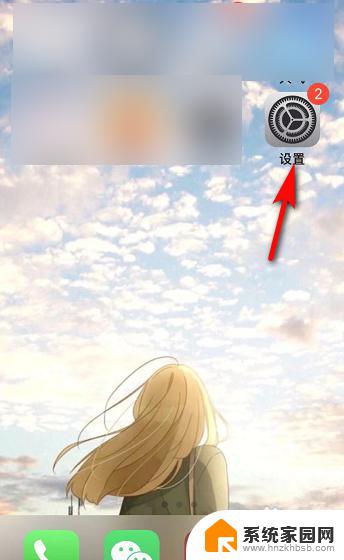
2.接着进入苹果手机设置,可以看到很多选项,找到【辅助功能】并点击。如图所示。
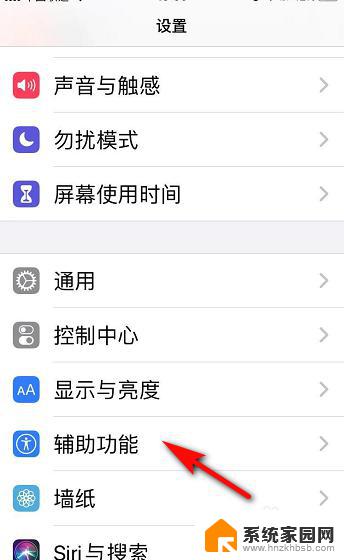
3.然后进入辅助功能页面,我们看到动作交互下有【触控】,点击【触控】。如图所示。
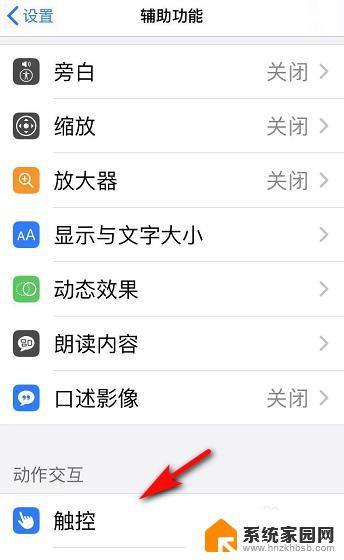
4.接着我们进入辅助功能中的触控页面,辅助触控显示打开。我们点击打开两字的地方。如图所示。
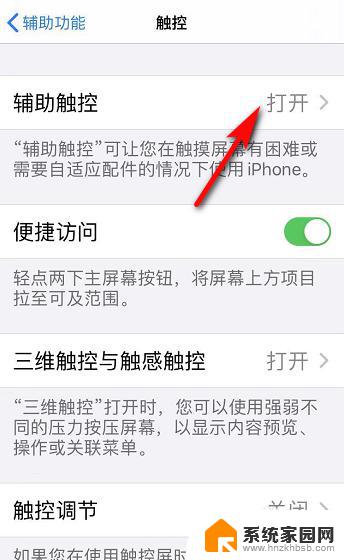
5.在辅助触控页面,辅助触控旁的按钮显示绿色,我们点击该绿色按钮,将其关闭。如图所示。
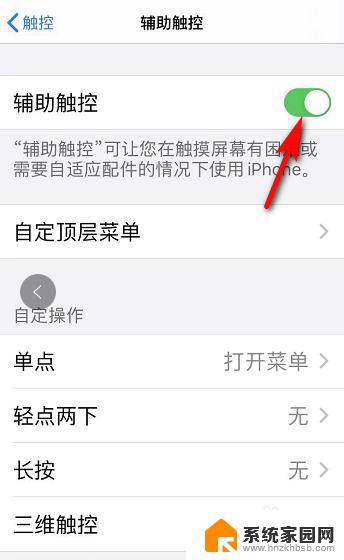
6.最后,苹果手机上的小圆点消失。辅助触控旁的按钮显示灰色,如果需要开启,再次点击就可以。如图所示。
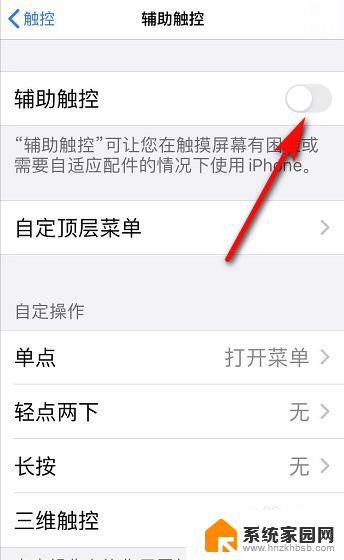
以上就是如何消除苹果屏幕上出现的悬浮小圆点的全部内容,需要的用户可以按照小编提供的步骤进行操作,希望这对大家有所帮助。
苹果怎么消除屏幕悬浮小圆点?解决方法大揭秘!相关教程
- 苹果屏幕上的小圆点怎么关闭 设置苹果手机小圆点关掉的方法
- 苹果桌面home浮标怎么设置 苹果手机桌面悬浮窗设置方法
- 苹果怎么悬浮窗口聊天 苹果手机微信浮窗打开方法
- 怎样把屏幕上的悬浮球去掉 如何隐藏手机屏幕上的悬浮球
- ios悬浮窗设置在哪里 苹果手机悬浮窗设置步骤
- 屏幕有个白圈圈怎么消除oppo 关闭OPPO手机桌面的白色圆圈悬浮球步骤
- 悬浮球iphone怎么设置功能 苹果手机悬浮球在哪里开启
- 怎样取消悬浮窗 微信悬浮窗关闭方法
- 华为手机桌面圆圈怎么去掉 华为手机屏幕上的小圆点取消方法
- 电脑上的时间总是慢怎么办?解决方法大揭秘!
- 台式电脑连接hdmi 电脑连接显示器的HDMI线怎么插
- 电脑微信怎么在手机上退出登录 手机怎么退出电脑上的微信登录
- 打开检查作业 如何使用微信小程序检查作业
- 电脑突然要求激活windows 如何解决电脑激活Windows问题
- 电脑输入密码提示错误 电脑密码输入正确却提示密码错误
- 电脑哪个键关机 电脑关机的简便方法是什么
电脑教程推荐